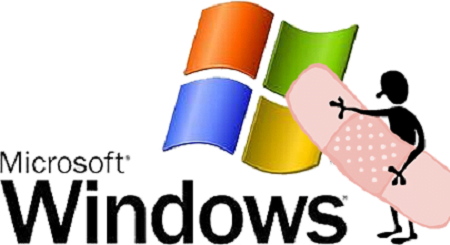Cách cập nhật trình điều khiển NVIDIA lên phiên bản mới nhất – NVIDIA là một trong những nhà sản xuất Card đồ họa phổ biến nhất, NVIDIA cung cấp các loại trình điều khiển hiển thị khác nhau cho người dùng PC và máy tính xách tay, như NVIDIA GeForce, Quadro, NVS, Tesla, GRID, 3D Vision, ION và Legacy. Vì thế việc xác định trình điều khiển và cập nhật mới chúng là một điều khó khăn, vì vậy bài viết này ra đời dành cho bạn.
Cập nhật trình điều khiển NVIDIA
Như bạn biết để hiệu suất hệ thống hoạt động ổn định và để sửa lỗi các vấn đề của trình điều khiển đồ họa thì bạn cần phải thường xuyên cập nhật phiên bản trình điều khiển là mới nhất. Nếu bạn muốn cập nhật trình điều khiển đồ họa NVIDIA để cải thiện hiệu suất hệ thống và sửa lỗi thì hãy làm theo các hướng dẫn bên dưới.
Đầu tiên bạn hãy truy cập vào liên kết bên dưới để đến trang chủ NVIDIA
Trong trang quản lý trình điều khiển bạn hãy chọn trình điều khiển phù hợp với hệ thống của mình.
Lưu ý: Để xem trình điều khiển bạn đang sử dụng có thể chuột phải My Computer > Manage > System tools > Device Manager > Display Adapters, và xem bộ điều khiển đồ họa bạn đang sử dụng (hoặc bạn có thể sử dụng phần mềm CPU-Z để xem chính xác nhất trình điều khiển NVIDIA bạn đang dùng.
Tải trình điều khiển bằng tay
Sau đó bạn chọn tên sản phẩm, nhãn hiệu sản phẩm, hệ thống bạn đang sử dụng, ngôn ngữ… sau đó nhấn “Search”.

Lúc này bạn sẽ thấy kết quả được tìm kiếm.

Nhấn “Download” để tải trình điều khiển mới nhất về máy tính. Sau khi tải về xong, hãy bấm đúp vào nó để giải nén và lưu các tệp trình điều khiển. Khi quá trình trích xuất hoàn tất, trình cài đặt trình điều khiển NVIDIA sẽ khởi động cài đặt hãy làm theo hướng dẫn để hoàn tất việc cài đặt trình điều khiển và khởi động lại máy tính của bạn.
Tải trình điều khiển trực tiếp
Ngoài ra, bạn có thể tự động cập nhật trình điều khiển bằng cách, trên giao diên chọn trình điều khiển bạn nhấn vào nút “Graphics Driver” là xong.

Lúc này hệ thống sẽ quét trình điều khiển trên máy tính của bạn và tự động tải trình điều khiển về máy. Và bạn thực hiện theo hướng dẫn để hoàn tất việc cài đặt trình điều khiển và khởi động lại máy tính của bạn là xong.
Ngoài ra bạn có thể tham khảo cách khắc phục lỗi âm thanh cho máy tính một cách đơn giản nhất.
Cuối cùng không có gì hơn nếu bạn cảm thấy bài viết có ích hãy subscribe blog của mình thường xuyên để cập nhật những bài viết mới nhất qua Email – Chân thành cảm ơn!